ИЕ/Едге: садржај је блокиран, неважећи безбедносни сертификат

Ако Мицрософт Едге не открије важећи безбедносни сертификат за веб страницу коју посећујете, блокираће је.
Постоји Плек грешка која се може појавити свуда: „ Дошло је до неочекиване грешке при учитавању ове библиотеке “.
Ову грешку можете добити када покушавате да закажете снимање емисија, отворите своје библиотеке и тако даље.
Можда немате потребне дозволе за учитавање библиотека. Покушајте да покренете Плек са администраторским правима.
Кликните десним тастером миша на икону Плек сервера .
Затим изаберите Покрени као администратор .
Покушајте поново да учитате проблематичне библиотеке. Или поновите радњу која је првобитно изазвала грешку.
Неки корисници су сугерисали да им је чишћење снопова успело.
Идите на Библиотеке .
Затим кликните на три тачке да бисте отворили мени.
Изаберите Цлеан бундле из падајућег менија. Проверите да ли је грешка нестала.
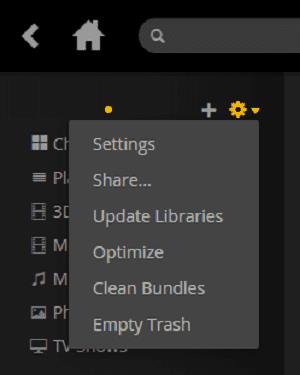
Покрените Плек и пријавите се.
Идите на мени левог окна. Изаберите икону акције.
Затим изаберите Управљање сервером .
Затим изаберите Оптимизујте базу података .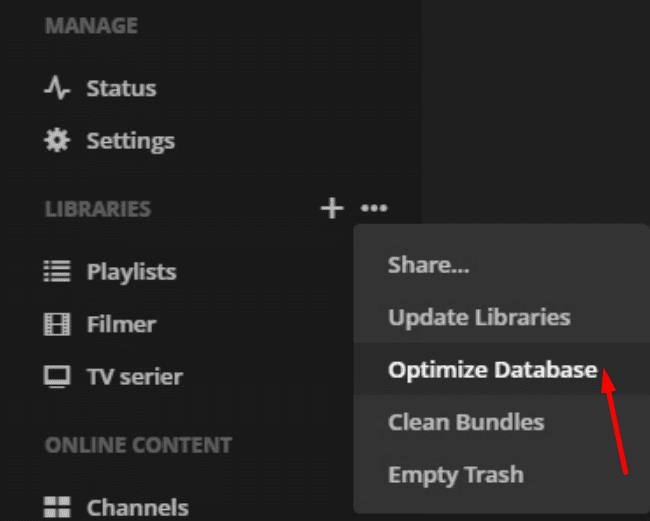
Потврдите свој избор. Сачекајте док се цео процес не заврши. Ово не би требало да траје више од 10 минута.
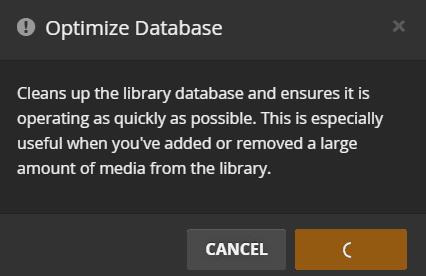
Проблеми са метаподацима такође могу узроковати различите проблеме са Плек-ом, укључујући грешке библиотеке. Извршите освежавање метаподатака на погођеном одељку.
Повежите се са својим Плек налогом.
Затим идите на лево окно и изаберите проблематичну библиотеку.
Изаберите Освежи све метаподатке.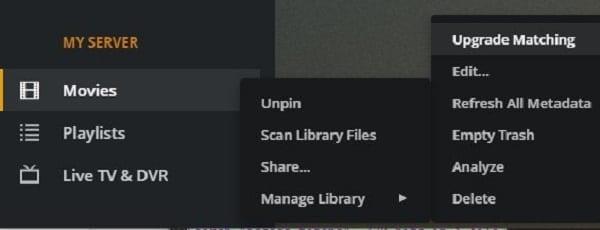
Сачекајте док Плек не освежи метаподатке.
Поново покрените везу са сервером. Проверите да ли је овај метод успео.
Ако сте инсталирали додатке за безбедност и приватност у прегледачу, онемогућите их. Можда се мешају у Плек. Можда вас Ад Блоцк, уБлоцк, Гхостери или друга слична проширења спречавају да учитате библиотеке.
Кликните на мени претраживача.
Идите на Још алата → Екстензије. Или директно изаберите Додаци (у зависности од вашег претраживача).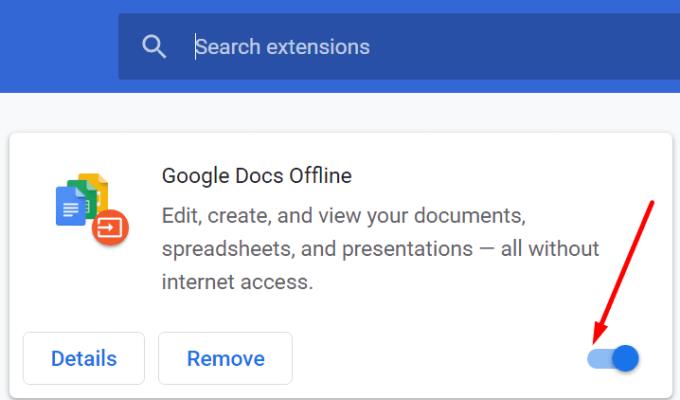
Искључите екстензије.
Поновите радњу која је првобитно покренула грешку библиотеке.
→ Напомена : Можда ћете желети да направите резервну копију података пре него што пређете на следеће кораке за решавање проблема.
Ако је сама база података Плек сервера оштећена, можете је поправити и, надамо се, поправити грешке библиотеке. У наставку ћете пронаћи кораке које треба пратити на Виндовс 10.
Инсталирајте СКЛите3 алате на своју машину.
Искључите локални Плек сервер.
Затим притисните тастере Виндовс и Р тастере. Покрените нови прозор Покрени .
Унесите цмд и кликните десним тастером миша на командну линију . Покрените га са администраторским правима.
Затим унесите наредбе испод да бисте поправили базу података Плек сервера. Притисните Ентер после сваке.
Поново покрените рачунар. Проверите да ли грешка Плек библиотеке и даље постоји.
Ако треба да поправите своју Плек базу података и користите Мац или Линук рачунар, идите на ову Плек страницу подршке. Наћи ћете више информација о командама које треба користити.
Неки корисници су рекли да су приметили да је овај проблем узрокован конфликтним информацијама о корисничком налогу. Ово се може догодити ако сте користили различите налоге за приступ серверу у датом тренутку.
На неки начин, сервер је пријављен на један налог, док је веб апликација пријављена на други налог. Уклањање свих информација о старом налогу би требало да помогне.
Прво напустите Плек, а затим следите доле наведене кораке.
На Виндовс 10:
Отворите уређивач регистра.
Затим пратите ову путању: ХКЕИ_ЦУРРЕНТ_УСЕР\Софтваре\Плек, Инц.\Плек Медиа Сервер
Избришите ове уносе:
Поново покрените Плек.
На Мац-у:
Покрените Финдер .
Притисните тастер Опције и кликните на мени Иди .
Затим идите на ~/Либрари/Преференцес/ . Датотека која вас занима је ова: цом.плекапп.плекмедиасервер.плист датотека.
Затим покрените Терминал и покрените ове команде:
Обавестите нас ако и даље добијате грешке приликом учитавања Плек библиотека.
Ако Мицрософт Едге не открије важећи безбедносни сертификат за веб страницу коју посећујете, блокираће је.
Откријте шта Андроид безбедни режим може да уради и како може да помогне вашем Андроид уређају да правилно функционише.
Скипе стално прекидање и поновно повезивање указује да ваша мрежна веза није стабилна или да немате довољно пропусног опсега.
Ако ваш претраживач не може да успостави везу са вашом 1Пассворд десктоп апликацијом, ажурирајте рачунар, затворите 1Пассворд и поново покрените машину.
Ако не можете да шаљете фотографије, видео записе или друге датотеке преко ВхатсАпп-а, формат датотеке можда неће бити подржан. Или би ово могао бити привремени квар.
Ако 1Пассворд не успе да потврди потпис Цхромес кода, обришите кеш претраживача и онемогућите сва проширења прегледача, осим 1Пассворд.
Камера са вашег Андроид уређаја може да престане да ради у било ком тренутку из различитих разлога. Испробајте ове корисне савете да то поправите.
Ако не можете да се пријавите на свој КуицкБоокс налог, користите алтернативни линк за пријаву. Затим додајте КуицкБоокс као поуздану локацију и испразните свој ДНС.
Погледајте како можете да убрзате свој рачунар и коначно га поново убрзате. Добијте савете који су вам потребни да поправите спор рачунар.
Ако је Гбоард насумично престао да ради, принудно затворите апликацију и поново покрените Андроид уређај. Уверите се да је Гбоард подешен као подразумевана тастатура.
Ако 1Пассворд не може да дође до сервера, подесите подешавања претраживача да дозволите све колачиће и ажурирајте верзију свог претраживача.
Тхундербирд понекад може да прикаже грешку која каже да је веза са сервером е-поште ресетована. Онемогућите антивирус да бисте решили проблем.
Да бисте исправили гр��шке у процесу медија на Андроиду, обришите кеш меморију, проверите да ли постоје ажурирања, уклоните СД картицу и проверите да ли је грешка нестала.
Ако користите ОнеНоте за веб, можете да извозите и увезете само датотеке ускладиштене на вашем личном ОнеДриве налогу.
Мицрософт фотографије се понекад могу замрзнути и рушити приликом увоза слика са иПхоне уређаја. Поправка апликације би требало да помогне.
Понекад Цхроме не нуди никакво објашњење зашто преузимање није успело. Али добро вам покажите како да решите проблем.
Постоје два главна разлога зашто ЛастПасс не успева да аутоматски попуни ваше податке за пријаву: или је функција онемогућена или је нешто блокира.
Код грешке ц02901дф указује да је Мицрософт Теамс апликација за десктоп рачунаре наишла на проблем и срушила се. Ова грешка се јавља на Виндовс 10 рачунарима.
Одређене веб локације не подржавају уграђивање УРЛ-а у друге програме или веб локације. Зато их не можете отворити у апликацији Теамс за десктоп рачунаре.
Ако не можете да инсталирате Слацк на Виндовс 10, нешто блокира инсталационе датотеке. То може бити ваш антивирус, заштитни зид или друге апликације.
Дубоко повезивање је техника преусмеравања корисника у тренду. Сазнајте више о дубоком повезивању овде да бисте га користили за повећање саобраћаја на веб локацији или у апликацији.
АР је следећа велика ствар интернета за забаву, посао или посао. Научите детаљно АР облак да бисте постали информисани корисник.
Користите Мицрософт Едге Дроп и лако делите датотеке и поруке између уређаја пратећи ове кораке прилагођене почетницима.
Погледајте како је лако сачувати и делити руте на Гоогле мапама на рачунару и на Андроид-у. Погледајте ове кораке прилагођене почетницима.
Волим да забављам своје комшије тако што мењам своју Ви-Фи мрежу у друга смешна имена. Ако тражите идеје за смешно Ви-Фи име, овде
Гмаил је вероватно један од најбољих сервиса за е-пошту који су данас доступни, нудећи низ импресивних функција које комуникацију чине ефикаснијом и
Дисцорд корисничко име је неопходно из неколико разлога, јер служи као ваш јединствени идентификатор на платформи и омогућава вам да комуницирате са другим
Режим без архивирања Гоогле Цхроме-а је згодна функција која вам омогућава да претражујете интернет без чувања историје прегледања. Међутим, један недостатак
Откријте како можете да пронађете и користите Реадер Моде и за Цхроме и за Фирефок. Ево једноставних корака које треба пратити.
Да ли тражите одрживу опцију за хостовање веб локација? Научите разлику између наменског сервера и сервера за дељени хостинг.



























